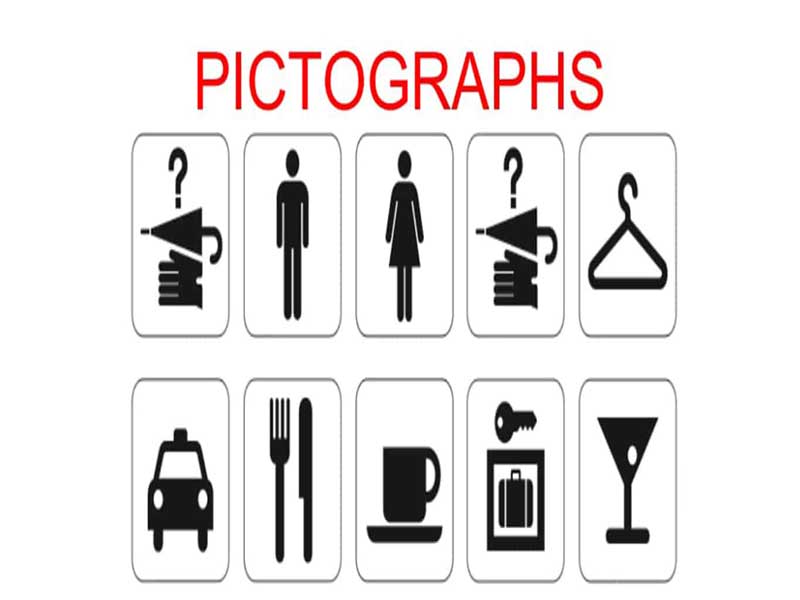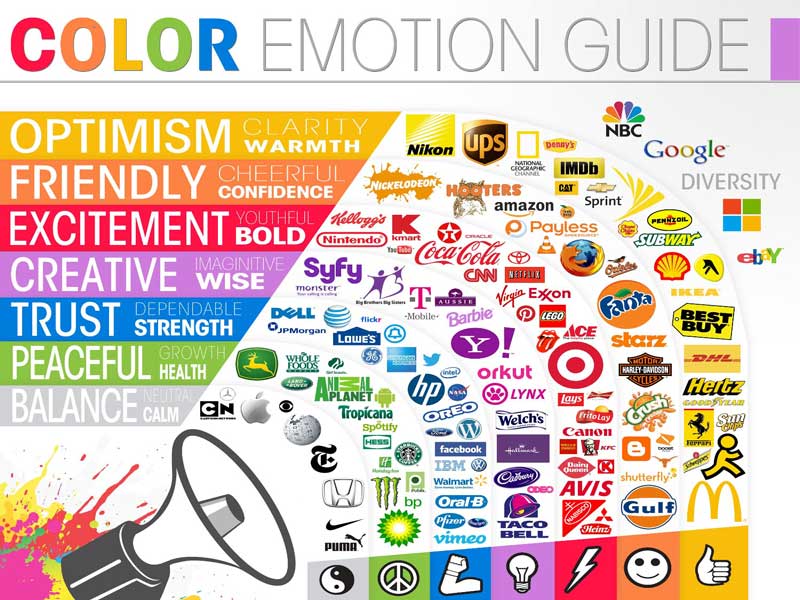روش های افزایش ترافیک سایت
فروردین ۱۴, ۱۴۰۱
مزیت های آگاهی از برند و اهمیت آن در رشد کسب و کار
فروردین ۱۵, ۱۴۰۱این روزها لوگو متحرک با افتر افکت و انیمیشن ها به طور فزاینده ای رایج شده اند. بین گوشیهای هوشمند و پیشرفت کلی فناوری اینترنت، لوگوها در حال حاضر بیشتر در فضاهای دیجیتالی دیده میشوند و این دری را به روی جلوههای بصری مانند انیمیشنهایی که با محصولات فیزیکی امکانپذیر نیستند باز میکند. البته، افزایش محبوبیت انیمیشن لوگو به این معنی است که برندهای بیشتری برای رقابتی ماندن به آن نیاز خواهند داشت. بنابراین یادگیری نحوه لوگو متحرک با افتر افکت می تواند یک مهارت ارزشمند برای ارتقاء لوگوی شما به سطح بعدی باشد.
در عین حال، نرمافزار انیمیشن نیز برای پشتیبانی از این پایگاه کاربر رو به رشد در همه جا، کارآمدتر و شهودیتر شده است. بنابراین صرف نظر از اینکه انیمیشن لوگوی فنی و دلهره آور به نظر می رسد، حتی افراد مبتدی هم اکنون قدرت ایجاد انیمیشن های ساده اما موثر را دارند. برای این منظور، آژانس دیجیتال مارکتینگ وبلیغات قصد دارد شما را با اصول اولیه انیمیشن لوگو از ابتدا تا انتها آشنا کند.
فهرست مطالب
معرفی لوگوی متحرک
یک انیمیشن لوگو (یا لوگوی متحرک) به سادگی لوگوی شما را می گیرد و موشن گرافیک یا انیمیشن را به طرح شما اضافه می کند. هنگام متحرک سازی یک لوگو، مهم است که ارزش ها و هدف شرکت را در نظر داشته باشید تا بتوانیم این ایده ها را به انیمیشن شما تبدیل کنیم.
لوگو شناسه بصری برند شماست. این نشان دهنده شخصیت شرکت/محصول شما است و نقش مهمی در شناخت کلی برند شما دارد. یک لوگوی عالی در علم موشن گرافیک می تواند به مخاطبان شما کمک کند تا با برند شما ارتباط برقرار کنند. متحرک سازی لوگوی شما بعد دیگری را به این موضوع می بخشد. این ارتباط را با ایجاد یک برند به یاد ماندنی و بصری جذاب تقویت می کند.
چرا به یک لوگو متحرک نیاز دارید؟
اکنون بیش از هر زمان دیگری، مصرف کنندگان به صورت دیجیتالی با برندها در تعامل هستند. برندها می توانند با برجسته شدن و به جا گذاشتن یک اثر ماندگار و همچنین مشروعیت بخشیدن به تجارت شما از این مزیت استفاده کنند.
متحرک سازی لوگوی شما می تواند به مخاطبان شما کمک کند تا اطلاعات بیشتری در مورد برند شما داشته باشید. آنها می توانند داستان پشت برند شما را بشناسند و ماهیت کسب و کار شما را بیش از یک لوگوی ثابت توضیح دهند. با نشان دادن به مشتریان که به نحوه معرفی خود اهمیت می دهید، به مشروعیت بخشیدن به برند شما کمک می کند. افزودن یک لوگوی متحرک به برند شما سرمایه گذاری برای ایجاد ارتباط و نشان دادن سطح جدیدی از حرفه ای بودن است.
نحوه استفاده از لوگو متحرک
استفاده از لوگوی متحرک شما می تواند به چند روش موثر انجام شود :
- امضاهای ایمیل
- معرفی/خروجی ویدیویی
- در وب سایت شما
- رسانه های اجتماعی
فقط با افزودن حرکت به برند خود، می توانید برند خود را به سطح جدیدی ارتقا دهید. انیمیشن لوگو در حال تبدیل شدن به استاندارد جدید در برندسازی است، زیرا می تواند ماهیت کسب و کار شما را توضیح دهد و طراحی لوگوی ثابت را بهبود بخشد. برای چنین هزینه کمی، این برنامه می تواند تأثیر بصری زیادی داشته باشد. لوگوی خود را برای ما ارسال کنید و ما ایده هایی در مورد نحوه به حرکت درآوردن آن ارائه خواهیم کرد. لوگوهای متحرک نقطه ورود بسیار خوبی برای استفاده از انیمیشن برای بازاریابی شما هستند.
7 مرحله لوگو متحرک با افتر افکت
پس از آماده شدن، لوگوی خود را به صورت یک فایل برداری کاملا لایه باز صادر کنید. باتوجه به اینکه میخواهیم در اینجا به بررسی مراحل ایجاد لوگوی متحرک با افتر افکت بپردازیم، به دلیل اینکه انواع فایل های افتر افکت در خانواده نرم افزارهای Adobe قرار دارند، آن را به عنوان یک فایل AI (Adobe Illustrator) ذخیره کنید. اما اگر از فایل دیگری استفاده می کنید، می توانید انواع مختلف فایل برداری را انتخاب کنید.
- فایل لوگو را آماده کنید
- لوگو را در After Effects وارد کنید
- ترکیب را تنظیم کنید
- با فریم های کلیدی متحرک سازی کنید
- با لایه های شکل متحرک کنید
- زمان بندی انیمیشن خود را تنظیم کنید
- لوگوی متحرک خود را صادر کنید
مرحله 1: فایل لوگو را آماده کنید
ما در واقع آموزش انیمیشن سازی لوگو خود را در Adobe Illustrator آغاز خواهیم کرد. این برای این است که مطمئن شویم فایل لوگوی ما برای موشن گرافیک تنظیم شده است. اگرچه نرم افزار انیمیشن به خودی خود مبتنی بر شطرنج است، فایل های منبع لوگو نیز باید در فرمت برداری باشند. تغییر بدون کاهش کیفیت تصویر، این امکان را فراهم میکند تا بعداً هنگام کار با لایه های شکل به مشکل برنخوریم.
طراحی لوگو متحرک با افتر افکت نیز باید لایه لایه باشد تا اینکه در یک شیء واحد گروه بندی شود. این به شما این امکان را می دهد که با متحرک سازی قسمت های جداگانه لوگو به راحتی انیمیشن های پیچیده تری ایجاد کنید. میتوانید لایههای جدیدی را با استفاده از دکمه افزودن لایه جدید در پایین پنل لایهها ایجاد کنید، سپس قطعات لوگوی خود را در آنها کپی و جایگذاری کنید. در نهایت، از آنجایی که انیمیشن ها ماهیت دیجیتالی دارند، ما با رنگ های RGB نیز کار می کنیم.
پس از آماده شدن، لوگوی خود را به صورت یک فایل برداری کاملا لایه باز صادر کنید.
مرحله 2: لوگو را در After Effects وارد کنید
افتر افکت را باز کنید. این رابط ممکن است در نگاه اول پیچیده به نظر برسد، بنابراین بیایید موارد ضروری را بررسی کنیم:
- پنل ابزار: اینجا جایی است که می توانید به ابزارهای اصلی ساختمان گرافیکی مانند ابزار قلم، ابزار تایپ و غیره دسترسی داشته باشید.
- پانل پروژه: اینجا جایی است که شما فایل های رسانه ای را برای پروژه کلی خود مدیریت و سازماندهی می کنید.
- پنجره ترکیب بندی: این پنجره پیش نمایش ویدیویی است که در آن می توانید انیمیشن ترکیب فعلی را که روی آن کار می کنید مشاهده کنید. کامپ ها در اصل صحنه هایی هستند که هر کدام جدول زمانی انیمیشن جداگانه خود را دارند.
- تایم لاین: اینجا جایی است که انیمیشن خود را می سازید. هم از جدول زمانی تحت اللفظی سمت راست (جایی که رویدادهای انیمیشن را برای راهاندازی یک نمودار مبتنی بر زمان تنظیم میکنید) و هم از ناحیه comp در سمت چپ (جایی که ویژگیهای داراییهای رسانهای خود را لایهبندی و ویرایش میکنید) تشکیل شده است.
- کنترل پنل: اینجا جایی است که میتوانید به عملکردهای مختلف پشتیبانی مانند اطلاعات رسانه، گزینههای پاراگراف و تراز و کتابخانههای آماده انیمیشن و جلوههای بصری تعبیهشده در After Effects دسترسی داشته باشید.
مرحله 3: تنظیم ترکیب
ترکیب (comp) محفظهای است که به شما امکان لایهبندی، ویرایش و اعمال انیمیشنها بر روی فایلهای رسانه را میدهد. یک تولید بزرگتر، مانند یک فیلم، حاوی چندین کامپوزیت است که در پانل پروژه سازماندهی شده اند. بنابراین میتوانید کامپها را بهعنوان یک صحنه در آن فیلم در نظر بگیرید و هر کامپ لاین زمانی جداگانهای دارد.
مرحله 4: متحرک سازی با فریم های کلیدی
روشی که After Effects (و اکثر نرم افزارهای انیمیشن) کار می کنند از طریق فریم های کلیدی است. فریمهای کلیدی در اصل نشانگر هایی هستند که میتوانید در طول جدول زمانی تعیین کنید تا مشخص کنید چه زمانی باید حالتهای شروع و پایان انیمیشن شما رخ دهد.
به عنوان مثال، بیایید با یک انیمیشن بسیار ساده شروع کنیم. ویژگیهای مختلفی به یک شی متصل است و ویژگیهایی که در مدت زمان معینی تغییر میکنند اساساً همان انیمیشن است. برای مشاهده این ویژگیها، روی نماد گسترش در کنار لوگو comp و ویژگی Transform بعدی کلیک کنید.
برای یک انیمیشن محو شده، میخواهید با مشخصهای کار کنید که میزان دید یک شی را اندازهگیری میکند: Opacity. Opacity روی 100% تنظیم شده است زیرا لوگو به طور پیش فرض کاملاً قابل مشاهده است.
روی نماد کرونومتر در کنار Opacity کلیک کنید، و در هر جایی که نشانگر هد پخش شما (خط آبی رنگی که از خط زمانی عبور میکند) یک الماس ظاهر میشود. خواهید دید که با تغییر Opacity از 0% به 100% در طی 2 ثانیه و تنها با دو فریم کلیدی، یک انیمیشن محو تدریجی ایجاد کرده اید. به طور موثری همه انیمیشن ها در After Effects انجام می شوند. شما یک فریم کلیدی شروع و یک فریم کلیدی پایانی را در فواصل مختلف در طول خط زمانی ایجاد میکنید و افترافکت بهطور خودکار انتقال فریمهای لازم را برای رسیدن از نقطه A به نقطه B محاسبه میکند.
ویژگی های خاصیت Transform
- Position: این ویژگی موقعیت لوگو را در فضای X,Y در صفحه کامپ توصیف می کند و به شما امکان می دهد حرکت خطی را متحرک کنید.
- Scale: این ویژگی اندازه لوگو را (به عنوان درصد نسبت به اندازه کامل فایل منبع) توصیف می کند و به شما امکان می دهد انیمیشن های در حال رشد یا کوچک شدن ایجاد کنید.
- چرخش: این ویژگی جهت را بر حسب درجه توصیف می کند و به شما امکان می دهد انیمیشن های چرخشی ایجاد کنید.
- نکته حرفه ای: وقتی صحبت از لوگو متحرک با افتر افکت به میان می آید، منطقی است که به صورت معکوس کار کنید (همانطور که با fade-in انجام دادیم) زیرا قرار است انیمیشن روی لوگوی تمام شده و کامل به پایان برسد. این بدان معناست که قبل از تغییر هر چیزی باید فریم های کلیدی ایجاد کنید تا عکس هایی از مقادیر مشخصه در حالت پیش فرض داشته باشید. سپس میتوانید آن فریمهای کلیدی را به نقطه پایانی مورد نظر خود در جدول زمانی منتقل کنید (هر چقدر که میخواهید انیمیشن دوام بیاورد) و فریمهای کلیدی جدیدی را برای تغییرات در ابتدای جدول زمانی ایجاد کنید.
مرحله 5: لوگوی خود را با لایه های شکل متحرک کنید
حالا بیایید از طریق لایه های شکل به چند تکنیک انیمیشن جالب تر بپردازیم. لایههای شکل، اشیایی هستند که حاوی اطلاعات مسیریابی مانند نقاط لنگر و خطوط اتصال (مشابه با برنامههای برداری) هستند، و دستکاری آنها دری را به روی مجموعهای از امکانات انیمیشن فراتر از ویژگی Transform باز میکند.
مرحله 6: زمان بندی انیمیشن خود را تنظیم کنید
بیایید لحظه ای در مورد زمان بندی صحبت کنیم، که سرعت فریم های انیمیشن را در طول یک انیمیشن توصیف می کند. با رفتن به ویرایشگر نمودار می توانید یک نمایش بصری زمان بندی را مشاهده کنید. برای انجام این کار، روی نماد Graph در نزدیکی بالای پانل تایم لاین کلیک کنید، باعث می شود تا خط زمانی به یک نمودار خطی تبدیل شود.
اگر روی یکی از ویژگیهای فریم کلیدی خود کلیک کنید، یک خط مستقیم از یک فریم کلیدی به فریم دیگر خواهید دید. در حال حاضر، چون ما فقط در حال ایجاد فریم های کلیدی نقطه شروع و پایان بوده ایم، محاسبه زمان بندی را به After Effects واگذار کرده ایم. بدون شک، After Effects هر فریم انیمیشن را به طور یکنواخت حرکت می دهد و در نتیجه یک خط کاملاً مستقیم ایجاد می شود.
مرحله 7: لوگو متحرک خود را صادر کنید
هنگامی که آماده صادر کردن لوگو متحرک با افتر افکت هستید، به صف File > Export > Add to Adobe Media Encoder بروید. After Effects به طور پیش فرض به عنوان یک فایل mp4 صادر می شود که برای ویدیو مناسب است. از آنجایی که می خواهیم یک فایل تصویری قابل اشتراک گذاری از انیمیشن لوگوی خود ایجاد کنیم، به عنوان یک GIF متحرک صادر خواهیم کرد. در پنجره Media Encoder، روی فلش کنار خط آبی رنگ برجسته زیر کلمه Format کلیک کنید و Animated GIF را انتخاب کنید. همچنین میتوانید با کلیک کردن روی متن آبی رنگ زیر عبارت Output File، پوشه مقصد فایل نهایی خود را تنظیم کنید.
نرم افزارهای ساخت لوگوی متحرک
شما می توانید از نرم افزار های ساخت لوگو متحرک برای ایجاد یک لوگوی جذاب برای کسب و کار خود استفاده کنید و آن را با شگفت انگیزترین جلوه ها تکمیل کنید. ما چندین برنامه را مطالعه کردهایم که ادعا میکنند تمام ابزارهای لازم برای کار را در اختیار کاربران قرار میدهند و موفق شدهایم که قابل اعتمادترین انواع را انتخاب کنیم. هم نرم افزار رایگان و هم نرم افزار پولی، برای مبتدیان و کاربران پیشرفته تر وجود دارد. اکثر گزینه ها به صورت آنلاین کار می کنند، بنابراین نیازی نیست فضای دیسک خود را شلوغ کنید.
- Adobe After Effects – قابل تنظیم ترین نرم افزار انیمیشن
- Renderforest – ویرایش به سبک الگو
- Placeit – هر روز قالب های جدید
- SVGator – کد تولید خودکار انیمیشن
- Adobe Creative Cloud Express – دارای تصاویر رایگان، نمادها و دارایی های طراحی است
- Animaker – انیمیشن لوگو برای مبتدیان
- BrandCrowd – بیش از 55000 طرح لوگو
- OFFEO – انیمیشن لوگوی بدون دردسر
- Tube Arsenal – قالب های ویدئو گرا
- Introbrand – لوگوی متحرک با چند کلیک
- Viddyoze – پلتفرم پیشرو برای باز کردن لوگوها
کجا می توانم از لوگو متحرک خود استفاده کنم؟
مکان های زیادی وجود دارد که می توانید از لوگوی متحرک خود استفاده کنید.
1. رسانه های اجتماعی
رسانه های اجتماعی یک امر بدیهی است. می توانید لوگوی متحرک خود را به پست ها و توییت ها بچسبانید تا فوراً چشم مخاطبان خود را به خود جلب کنید. به اینستاگرام فکر کنید، یکی از بصری ترین پلتفرم های رسانه های اجتماعی، که اکنون امکان پست های ویدئویی را می دهد. شما می توانید لوگوی متحرک خود را برای تبلیغ شرکت خود و متمایز کردن خود در پلتفرم اینستاگرام اینستاگرام کنید.
پینترست مکان مناسب دیگری برای به اشتراک گذاشتن لوگوی متحرک شماست. ایجاد یک تابلوی Pinterest با آرم های متحرک مورد علاقه خود یا مجموعه ای از مواد برندسازی شرکت خودتان را در نظر بگیرید.
2. ارائه
اگر یک ارائه خارجی ارائه می کنید، می توانید از لوگوی متحرک خود در اسلایدهای خود یا به عنوان بخشی از ویدیویی که ایجاد کرده اید استفاده کنید. این به ارائه شما جذابیت بیشتری می دهد و مشتریان می دانند که شما بسیار جدی هستید.
3. فیلم های بازاریابی
سایر ویدیوهای بازاریابی مکانی عالی برای استفاده از لوگوی متحرک شما هستند، جایی که می توانید آن را به عنوان یک مقدمه کوتاه درج کنید. یکی دیگر از گزینهها این است که آن را بهعنوان پیشفرض برای یک پایان چشمگیر قرار دهید.
اگر انیمیشن در ابتدا باشد، میتواند کوچک و محو شود تا در گوشه ویدیوی شما قرار گیرد. درخشش حرفه ای را به ویدیوی شما می بخشد و آن را برای مخاطبان معتبرتر می کند.
4. وب سایت شرکت
فراموش نکنید که آن را در وب سایت خود قرار دهید. داشتن یک لوگوی متحرک در وب سایت شما همچنین با افزایش زمانی که بازدیدکنندگان در یک صفحه از وب سایت شما صرف می کنند، سئو (بهینه سازی موتور جستجو) را بهبود می بخشد، زیرا آنها لوگوی شما را تماشا می کنند. زمان صرف شده در یک صفحه یکی از عواملی است که موتورهای جستجو از آن برای رتبه بندی وب سایت شما در نتایج جستجو استفاده می کنند.
میتوانید آن را بهعنوان لوگوی هدر قرار دهید، اما فقط یک بار اجازه دهید پخش شود تا حواس کاربرانتان را پرت نکنید. این باعث می شود وب سایت شما پویاتر به نظر برسد و به این نکته اشاره می کند که ارزش وقت گذاشتن روی آن را دارد زیرا مملو از محتوایی است که کاربران می توانند آن را کشف کنند.
5. صفحه نمایش های اداری
بسیاری از دفاتر دارای صفحه نمایش ویدیویی هستند که محتوا یا اطلاعات را برای کارمندان و بازدیدکنندگان خود پخش می کند. می توانید سیستم خود را طوری تنظیم کنید که گهگاه لوگوی متحرک شما را پخش کند تا برند شما را به همه یادآوری کند.
6. تبلیغات دیجیتال
اگر اخیراً در متروی لندن بودهاید، متوجه خواهید شد که آنها تبلیغات ویدیویی دارند که به طور مداوم روی پلههای برقی پخش میشوند. همه بودجه ای برای این نوع تبلیغات ندارند، اما اگر بتوانید آن را بپردازید، این مکان عالی برای استفاده از لوگوی متحرک شما خواهد بود.
نتیجه گیری
لوگو اولین چیزی است که با برند شما مرتبط می شود و در ذهن مخاطبان شما می ماند. راه های زیادی برای متحرک سازی لوگو به صورت دو بعدی و سه بعدی وجود دارد. هر چیزی که انتخاب می کنید، نکته این است که آن را تازه و چشمگیر کنید. امروز با این مراحل ساده در افتر افکت، می توانید انیمیشن را به لوگوی موجود خود نیز اضافه کنید. اگر در مورد هر ابزار یا دکمه ای مطمئن نیستید، با نگه داشتن ماوس روی آن توضیحاتی را برای شما ارائه می دهد. در صورت نیاز به کسب اطلاعات بیشتر با شماره 02128427304 تماس حاصل فرمائید.
Warning: Trying to access array offset on value of type null in /home3/pyugyaja/public_html/wp-content/themes/weblighat/includes/content-single.php on line 286